交互式服务检测,图文详解如何解决电脑总是弹出交互式服务检测
- 2018-06-19 16:30:00 分类:win7
在电脑系统中,想要运行某项程序并对系统做出修改,一般要通过管理员允许。如果打开电脑后一直弹出“交互式检测服务”窗口,提示“程序可能需要您的信息或权限来完成任务”。即使将其关闭,一会儿又会出现。下面,小编给大家讲解解决电脑总是弹出交互式服务检测的经验。
现在还是有很多的用户依旧在使用着Win7系统,在使用Win7系统的时候遇到,一个叫做交互式服务的检测窗口,然而很人多都不知道这个服务到底有什么用,能不能将其禁止的呢?下面,小编跟大家带来了解决电脑总是弹出交互式服务检测的教程。
如何解决电脑总是弹出交互式服务检测
首先,在桌面找到"我的电脑",右键点击打开菜单选择"管理"
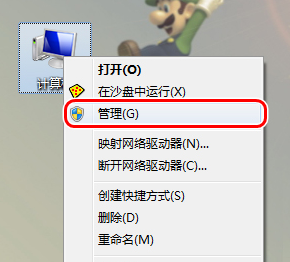
弹出交互式示例1
接着,在"计算机管理"中点击"服务和应用程序——服务",再点击右侧列表的"名称"进行快速排序,接着再找到"Interactive Services Detection",双击打开将"启动类型"设置为"禁用",接着重启电脑即可;

服务检测示例2
以上就是解决电脑总是弹出交互式服务检测的经验。